Självstudie: Installera Azure FXT Edge Filer
I den här självstudien beskrivs hur du installerar en maskinvarunod för Hybrid Storage-cachen för Azure FXT Edge Filer. Du måste installera minst tre maskinvarunoder för att skapa ett Azure FXT Edge Filer-kluster.
Installationsproceduren omfattar packning och rackmontering av enheten och anslutning av kabelhanteringsarmen (CMA) och frontramen. En separat självstudie beskriver hur du kopplar nätverkskablar och ansluter ström.
Det tar ungefär en timme att installera en Azure FXT Edge Filer-nod.
Den här självstudien innehåller följande installationssteg:
- Packa upp enheten
- Montera enheten i ett rack
- Installera frontramen (valfritt)
Installationskrav
Kontrollera att det datacenter och rack som du ska använda har följande funktioner innan du börjar:
En tillgänglig 1U-plats på racket där du tänker montera enheten.
AC-strömförsörjnings- och kylsystem som uppfyller behoven hos Azure FXT Edge Filer. (Läs Power- och termiska specifikationer för hjälp med att planera och ändra storlek på installationen.)
Anteckning
Om du vill dra full nytta av de två redundanta strömförsörjningsenheterna (PPU:er) använder du energidistributionsenheter på två olika grenkretsar när du kopplar ac-ström. Mer information finns i Anslut strömkablar .
Packa upp maskinvarunoden
Varje Azure FXT Edge Filer-nod levereras i en enda ruta. Slutför de här stegen för att packa upp en enhet.
Placera lådan på en plan, jämn yta.
Kontrollera lådan och förpackningsskummet för att se om det förekommer krosskador, skärningar, vattenskador eller andra uppenbara skador. Om lådan eller förpackningen är allvarligt skadad ska du inte öppna den. Kontakta Microsoft Support för att få hjälp att bedöma om enheten är i gott skick.
Packa upp lådan. Kontrollera att den innehåller följande objekt:
- En FXT-enhet med en enda hölje
- Två strömkablar
- En frontram och nyckel
- En rail kit-sammansättningen
- En kabelhanteringsarm (CMA)
- Häfte för CMA-installationsinstruktioner
- Häfte för rackinstallationsinstruktioner
- Säkerhets-, miljö- och regelinformationshälet
Om du inte har fått alla objekt i listan kontaktar du enhetsleverantören för support.
Kontrollera att enheten har haft tillräckligt med tid för att nå samma temperatur som rummet innan du installerar den eller startar den. Om du märker kondens på någon del av enheten väntar du minst 24 timmar innan du installerar den.
Nästa steg är att rackmontera enheten.
Rackmontera enheten
Azure FXT Edge Filer-enheten måste vara installerad i ett standard rack på 19 tum.
Hybridlagringscachen för Azure FXT Edge Filer består av tre eller flera Azure FXT Edge Filer-enheter. Upprepa installationsstegen för rack för varje enhet som ingår i systemet.
Krav för rackinstallation
Innan du börjar läser du säkerhetsanvisningarna i broschyren Säkerhet, Miljö och Regelinformation som levererades med din enhet.
Anteckning
Använd alltid två personer när du lyfter noden, inklusive när du installerar den i ett rack eller tar bort den från racket.
Identifiera vilken typ av järnvägsinstallation som används med ditt utrustningsrack.
För fyrkants- eller runda håls snapin-rack följer du instruktionerna för verktygslös räls.
För gängade hålrack följer du instruktionerna för den verktygskopplade rälsen.
För montering av verktygsskena måste du leverera åtta skruvar, typ 10-32, 12-24, M5 eller M6. Skruvarnas huvuddiameter måste vara mindre än 10 mm (0,4).
Identifiera innehållet i rail kit
Leta upp komponenterna för att installera rail kit-sammansättningen:
- Två A7 Dell ReadyRails II skjutskenor (1)
- Två krok- och loopband (2)

Rail assembly – verktygslösa skenor (fyrkantiga hål eller runda hålrack)
För rack med infästningsrutor eller runda hål följer du den här proceduren för att montera och installera skenorna.
Placera de vänstra och högra rälsdelarna märkta fronten mot inåt. Placera varje ändstycke så att det sitter i hålen på framsidan av de lodräta rackflänsarna. (1)
Justera varje ändstycke i de nedre och översta hålen i racket i det utrymme som du vill montera det. (2)
Koppla in rälsens baksida tills den sitter helt på den lodräta rackflänsen och låset klickar på plats. Upprepa dessa steg för att placera och placera framdelen på den lodräta rackflänsen. (3)
Tips
För att ta bort skenorna drar du spärrknappen på ändstyckets mittpunkt (4) och lossar varje räls.

Rälsmontering – verktygsskenor (gängade hålrack)
För rack med gängade hål följer du den här proceduren för att montera och installera skenorna.
- Ta bort stiften från de främre och bakre monteringsfästena med en platt tippad skruvmejsel. (1)
- Dra och rotera spärrens undermonteringar för att ta bort dem från monteringsfästena. (2)
- Fäst vänster och höger monteringsskenor på de främre lodräta rackflänsarna med två par skruvar. (3)
- Skjut vänster och höger bak hakparenteser framåt mot de bakre lodräta rackflänsarna och fäst dem med två par skruvar. (4)
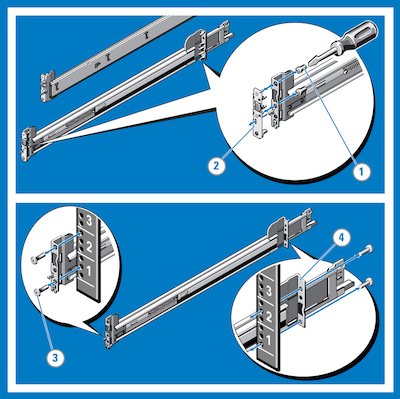
Installera systemet i racket
Följ de här stegen för att montera Azure FXT Edge Filer-enheten i racket.
- Dra ut de inre skjuträckena ur racket tills de låses på plats. (1)
- Leta upp det bakre spårets dödläge på varje sida av enheten och sänk ned dem i de bakre J-facken på skjutreglaget. (2)
- Rotera enheten nedåt tills alla rälsstopp sitter i J-platserna. (3)
- Tryck enheten inåt tills låsspakarna klickar på plats.
- Tryck på låsknapparna för skjutreglaget på båda skenorna (4) och skjut in enheten i racket.
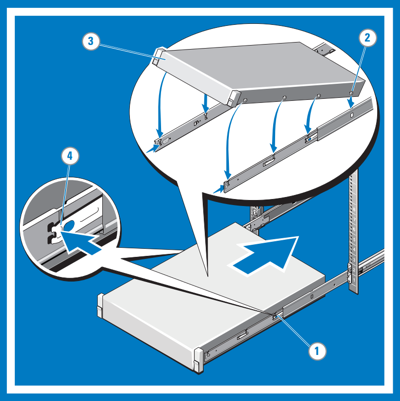
Ta bort systemet från racket
Följ den här proceduren om du vill ta bort enheten från racket.
- Leta upp låsspakarna på sidorna av de inre skenorna (1).
- Lås upp varje spak genom att rotera den upp till dess släppläge (2).
- Ta tag i systemets sidor ordentligt och dra det framåt tills rälsstoppen är på framsidan av J-platserna. Lyft upp och bort systemet från racket och placera det på en plan yta (3).
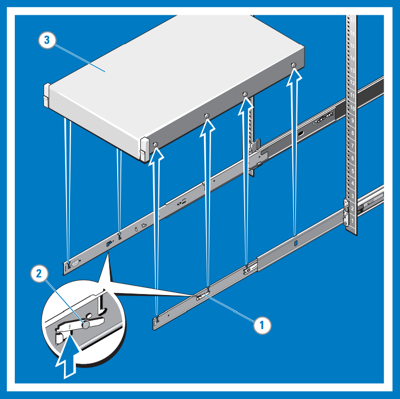
Koppla in slamspärren
- Mot framsidan letar du upp slamspärren (1) på vardera sidan av systemet.
- Låsen kopplas in automatiskt när systemet skickas in i racket.
Om du vill släppa låsen när du tar bort systemet drar du upp dem (2).
Valfria hårdmonterade skruvar tillhandahålls för att skydda systemet till racket för leverans eller i andra instabila miljöer. Hitta skruven under varje spärr och dra åt dem med en #2 Phillips skruvmejsel (3).

Installera kabelhanteringsarmen
En valfri kabelhanteringsarm (CMA) medföljer FXT Edge Filer. Tryckta instruktioner för att installera den finns i paketet.
Packa upp och identifiera komponenterna i kabelhanteringspaketet:
- CMA-bricka (1)
- CMA (2)
- Nylon kabel slips wraps (3)
- CMA-hakparenteser för bifogade filer (4)
- Statusindikatorkabel (5)
Tips
För att skydda CMA för leverans i racket, loopa slipsen runt både korgar och bricka och fäst dem ordentligt. Om du skyddar CMA på det här sättet skyddas även systemet i instabila miljöer.
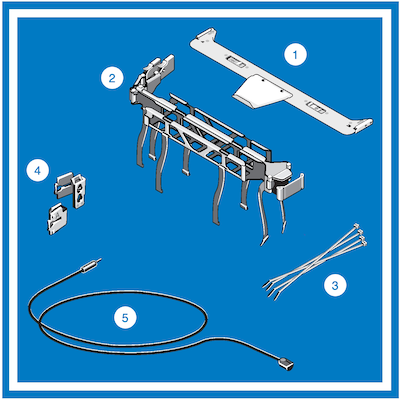
Installera CMA-facket.
CMA-facket ger stöd och fungerar som en hållare för CMA.
- Justera och koppla in varje sida av facket med mottagarparenteserna på skenornas inre kanter.
- Tryck facket framåt tills det klickar på plats. (1)
- För att ta bort facket klämmer du spärrknapparna mot mitten och drar ut facket ur mottagarparenteserna (2).
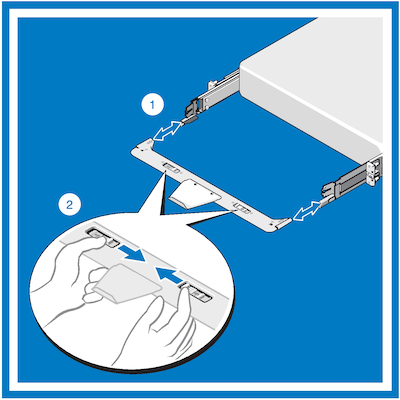
Installera cma-hakparenteser för bifogade filer.
Anteckning
- Du kan koppla cma till antingen höger eller vänster monteringsskena, beroende på hur du tänker dirigera kablar från systemet.
- För enkelhetens skull monterar du CMA på sidan mittemot strömförsörjningen (sida A). Om den monteras på sida B måste cma kopplas från för att den yttre strömförsörjningen ska kunna tas bort.
- Ta alltid bort facket innan du tar bort strömförsörjningen.
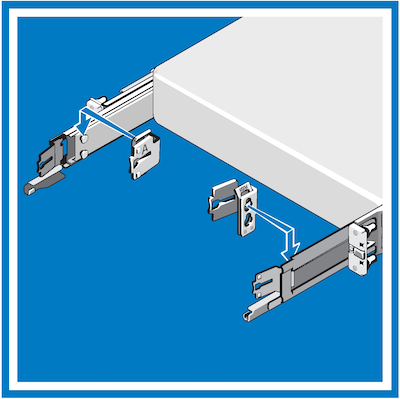
- Välj lämplig cma-bifogad hakparentes för den sida där du vill montera CMA (sida B eller sida A).
- Installera cma-fästet med motsvarande sida A eller sida B-markering på baksidan av skjutskenan.
- Justera hålen på fästet med stiften på skjutskenan. Tryck ned hakparentesen tills den låses på plats.
Installera CMA.
- På baksidan av systemet, montera spärren på den främre änden av CMA på den innersta hakparentesen av slide sammansättningen tills spärren engagerar (1).
- Sätt fast den andra spärren i slutet av den yttersta hakparentesen tills spärren har fastnat (2).
- Ta bort cma genom att koppla bort båda låsen genom att trycka på CMA-frigöringsknapparna överst i de inre och yttre låshusen (3).
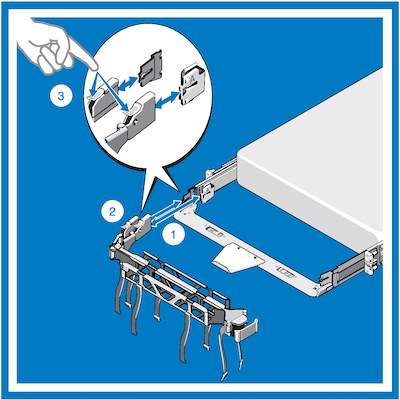
CMA kan roteras bort från systemet för åtkomst och tjänst. Vid den gångjärnsända änden lyfter du bort CMA från facket för att ta bort den (1). När det är osedda från facket, sväng cma bort från systemet (2).

Installera frontramen (valfritt)
Det här avsnittet beskriver hur du installerar och tar bort frontramen (faceplate) för Azure FXT Edge Filer-maskinvaran.
Så här installerar du frontramen:
- Leta upp och ta bort ramnyckeln som finns i rampaketet.
- Rikta in ramen mot chassits framsida och sätt in stiften på höger sida av ramen i hålen på nodens högra sida rackmonteringsfläns.
- Sätt fast ramens vänstra ände på chassit. Tryck på ramen tills knappen på vänster sida klickar på plats.
- Lås ramen med nyckeln.
Så här tar du bort den främre ramen:
Lås upp ramen med hjälp av ramnyckeln.
Tryck på släppknappen på vänster sida och dra bort ramens vänstra ände från chassit.
Ta bort den högra änden och ta bort ramen.

Nästa steg
När du har packat upp och rackat enheten fortsätter du installationen genom att koppla nätverkskablar och ansluta nätström till Azure FXT Edge Filer.
Feedback
Kommer snart: Under hela 2024 kommer vi att fasa ut GitHub-problem som feedbackmekanism för innehåll och ersätta det med ett nytt feedbacksystem. Mer information finns i: https://aka.ms/ContentUserFeedback.
Skicka och visa feedback för